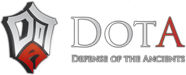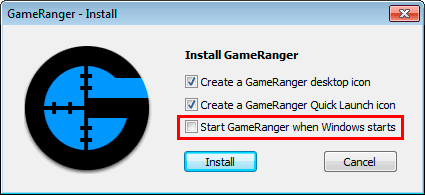En tiempos donde muchos olvidaron a DOTA 1 por diferentes motivos, algunos todavía quieren seguir jugandolo, pero no saben donde jugar dota por internet. Pero para eso yo tengo otra plataforma donde puedes jugarlo aparte de RGC y ICCUP como antes ya mencioné.

Sin mucho palabreo, vamos a lo que les interesa:
¿Qué es GameRanger?
1.- Lo primero que debemos hacer es descargar el cliente, para esto vamos a la web de GameRanger o pulsamos en siguiente botón.
2.- Una vez descargada, abrimos el archivo GameRangerSetup.exe, se nos abrirá una alerta de seguridad, esto es normal para cualquier programa, presionamos en Ejecutar.
3.- Paso siguiente emergerá la ventana de instalación, a la cual desmarcamos la opción "Star GameRanger when Windows starts" esto es para evitar que GameRanger se ejecute automáticamente cuando iniciemos nuestra PC. Desmarcado esta opción pulsamos en Install.
4.- Ahora nos dará una bienvenida, en las siguientes ventanas solo presionamos en Next >.
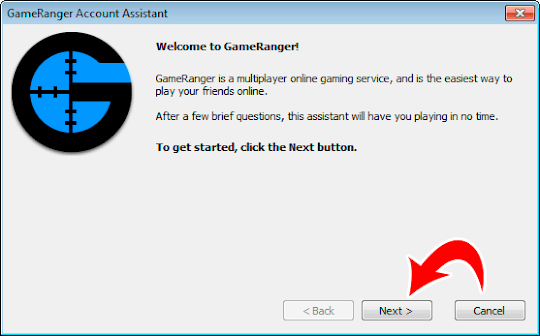
5.- Licencia de Usuario, seguimos en Next >.
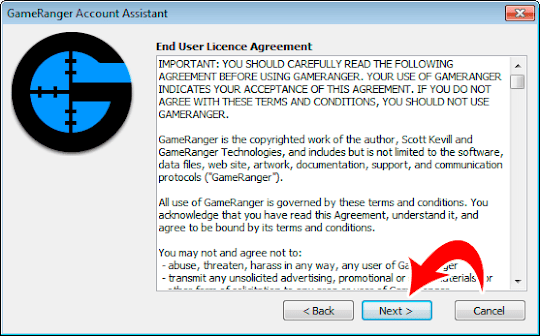
6.- Aceptamos la licencia, pulsamos en Agree.
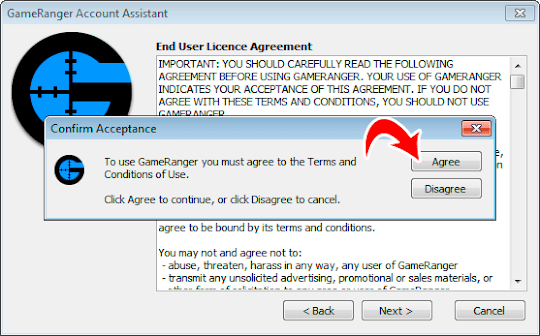
7.- Marcamos en "Create a new account" esto para crear una cuenta nuevo, luego Next >.
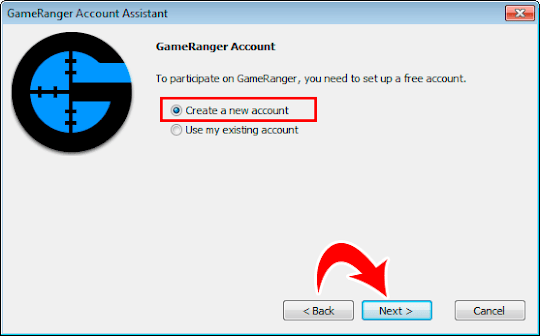
8.- Presionamos Next >, a menos que tengamos algún código de invitación de tus amigos.
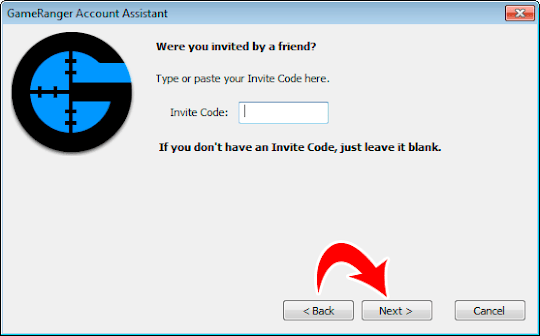
9.- Escribimos nuestro correo electrónico y contraseña. El correo tiene que ser verdadero porque te pedirá confirmación. Una vez escrito presionamos en Next >.
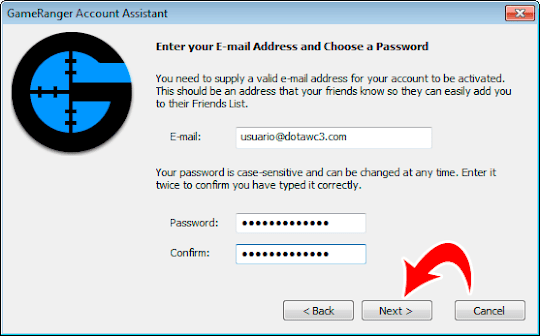
10.- Ahora escogemos nuestro nombre de usuario y nuestro nombre real, pulsamos en Next >.

11.- En la siguiente ventana lo dejamos como esta, esto es un filtro de palabras para el Chat, damos en Next >.
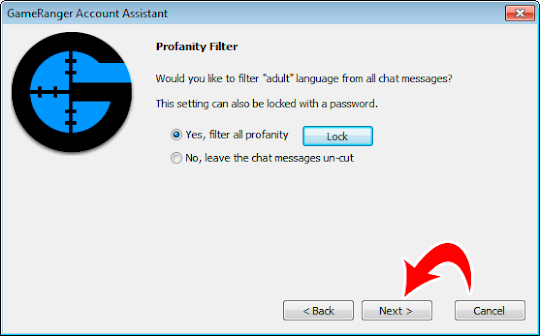
12.- Escogemos nuestra zona horaria, en mi caso es Lima - Perú, Next >.
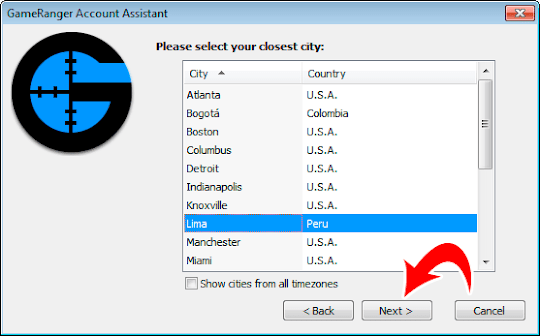
13.- El siguiente mensaje es importante, porque nos dice que tenemos que confirmar nuestra cuenta y que el mensaje de confirmación fue enviado a su correo. Tenemos que confirmar nuestra cuenta antes de dar en Next >. Porque si no lo verificamos nos saldrá un mensaje de error.
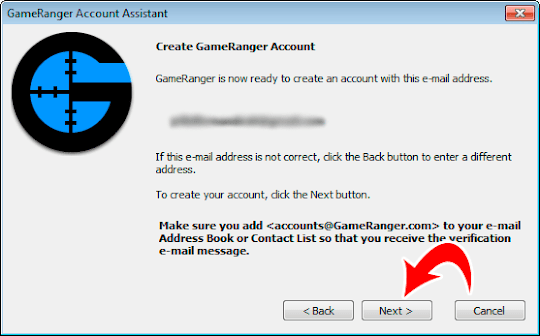
14.- Vamos a nuestro correo y abrimos el mensaje de GameRanger, si no lo encontramos buscamos en la carpeta de Spam o correo no deseado. Ahora solo nos queda abrir el enlace de verificación que muestro a continuación.
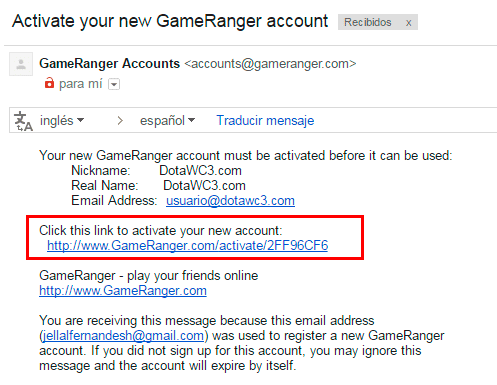
15.- Si no hicimos bien, nos redirigirá a la página de GameRanger con un mensaje de "Account Activated" Cuenta Activada, cerramos la pagina y volvemos al instalador.
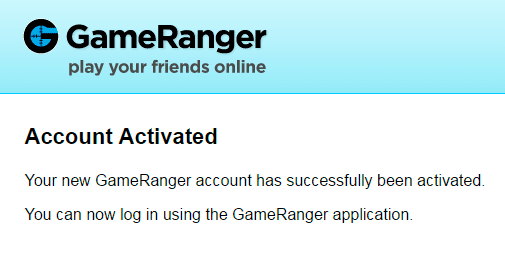
16.- En el instalador solo nos queda pulsa en Next >.

17.- Si verificamos correctamente nuestra cuenta nos saldrá un mensaje diciendo que la cuenta existe, esto es algo normal solo nos queda dar en Next >.
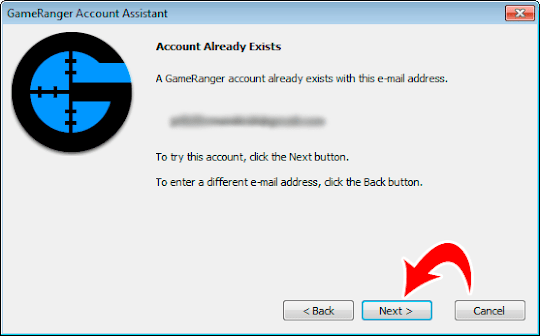
18.- Ahora nos pedirá nuestro E-mail y contraseña que antes creamos, los escribimos y presionamos en Next >.
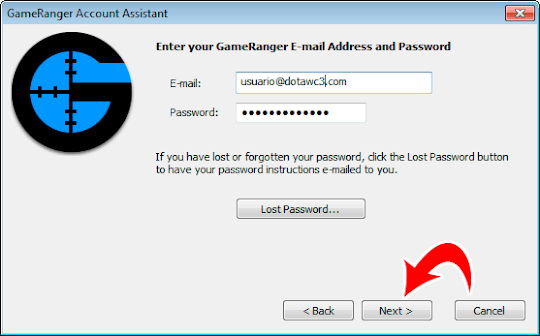
19.- Por ultimo, pulsamos el botón Finish.
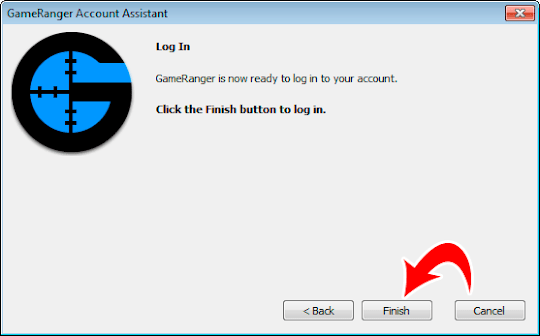
20.- Ahora lo más importante, como jugar DOTA 1 por GameRanger, esto es muy fácil y no solo puedes jugar DOTA, también muchos juegos que tengas instalados. Para ver los juegos que puedes jugar escogemos la opción My Games, como muestra la imagen.
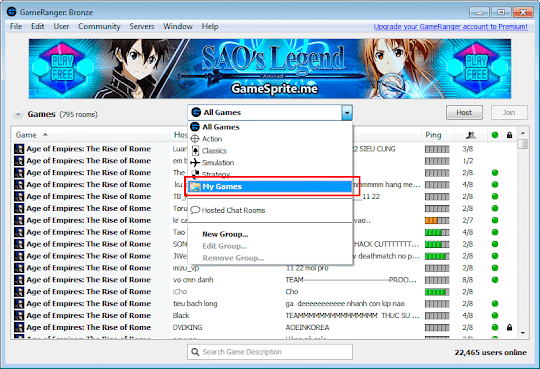
21.- Ahora solo nos queda elegir una sala para jugar, como podras apreciar puedes ver el nombre de juego, el usuario, la descripción, el lag, los usuarios en la sala y si el juego la inicio (si ves que hay un circulo verde, quiere decir que el juego ya inició). Para entrar, solo hacemos donde clic en el nombre de la sala y aceptar presionando en el botón Continue.
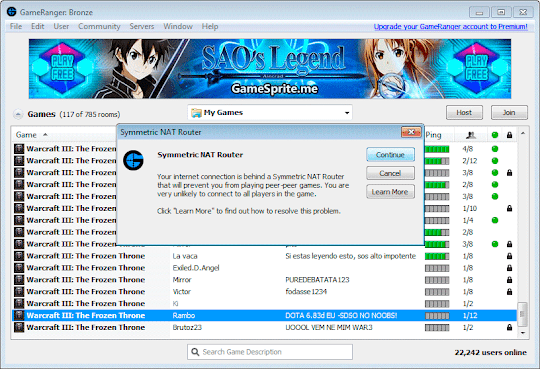
22.- Por ultimo, en la sala de Chat esperamos a que se llene o a que el creador mande. Luego nos abrirá el WC3, si por alguna razón no se abre, pues lo arbrimos manualmente.

23.- Nuestro juego estará creado en el Area Local Network, como podrás apreciar en la imagen.
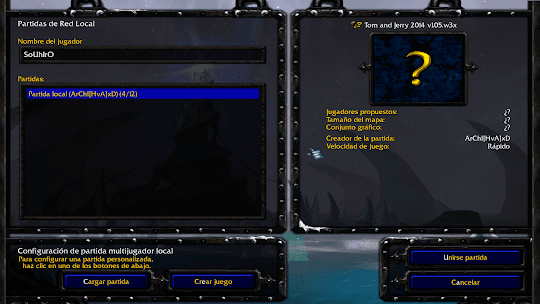
Eso sería todo espero haber sido de ayuda, cualquier duda o consulta en los comentarios me lo dejan, gustoso en poder ayudarles.

Sin mucho palabreo, vamos a lo que les interesa:
¿Qué es GameRanger?
GameRanger es una plataforma gratuita para Mac y PC que le permite reproducir más de 600 juegos y demos en línea con amigos y oponentes de todo el mundo. GameRanger ofrece características como perfiles, listas de amigos, mensajería instantánea, la comunicación de voz en el juego, y escalas competitivos / graduaciones / calificaciones.
JUGAR DOTA 1 CON GAMERANGER
1.- Lo primero que debemos hacer es descargar el cliente, para esto vamos a la web de GameRanger o pulsamos en siguiente botón.
2.- Una vez descargada, abrimos el archivo GameRangerSetup.exe, se nos abrirá una alerta de seguridad, esto es normal para cualquier programa, presionamos en Ejecutar.
3.- Paso siguiente emergerá la ventana de instalación, a la cual desmarcamos la opción "Star GameRanger when Windows starts" esto es para evitar que GameRanger se ejecute automáticamente cuando iniciemos nuestra PC. Desmarcado esta opción pulsamos en Install.
4.- Ahora nos dará una bienvenida, en las siguientes ventanas solo presionamos en Next >.
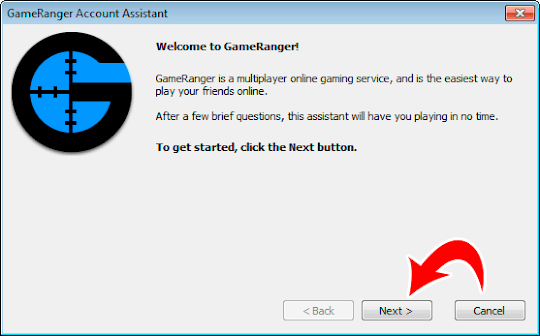
5.- Licencia de Usuario, seguimos en Next >.
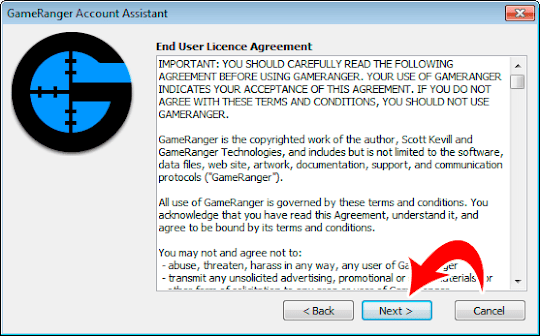
6.- Aceptamos la licencia, pulsamos en Agree.
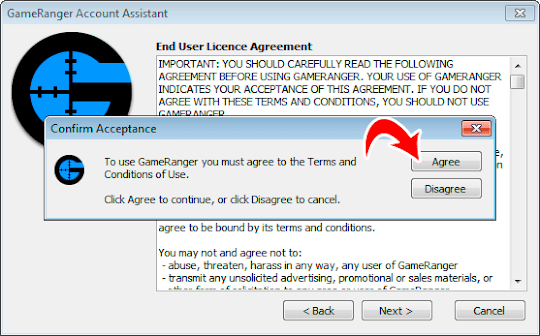
7.- Marcamos en "Create a new account" esto para crear una cuenta nuevo, luego Next >.
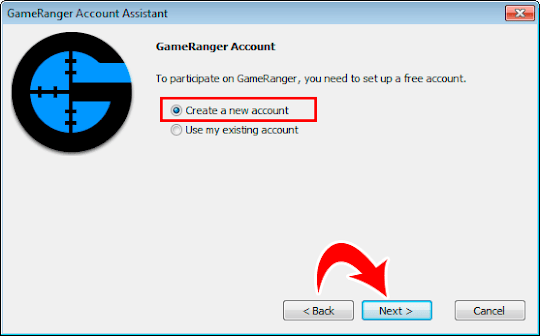
8.- Presionamos Next >, a menos que tengamos algún código de invitación de tus amigos.
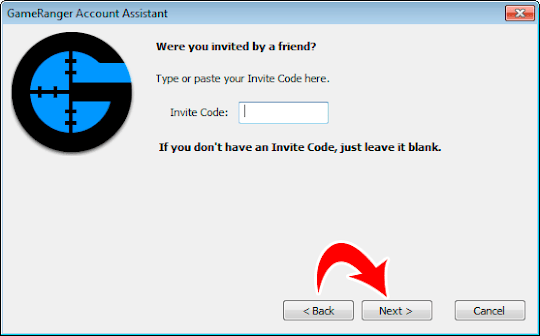
9.- Escribimos nuestro correo electrónico y contraseña. El correo tiene que ser verdadero porque te pedirá confirmación. Una vez escrito presionamos en Next >.
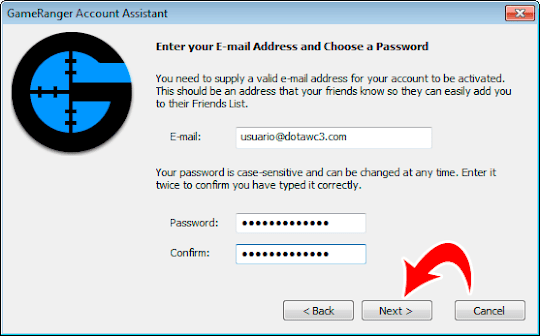
10.- Ahora escogemos nuestro nombre de usuario y nuestro nombre real, pulsamos en Next >.

11.- En la siguiente ventana lo dejamos como esta, esto es un filtro de palabras para el Chat, damos en Next >.
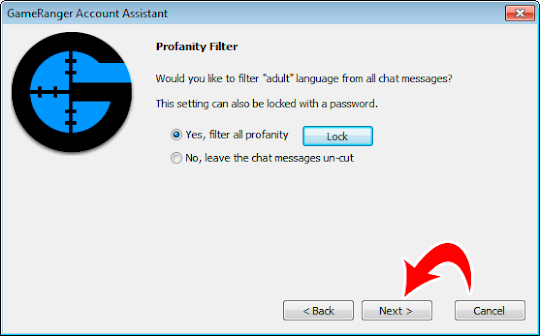
12.- Escogemos nuestra zona horaria, en mi caso es Lima - Perú, Next >.
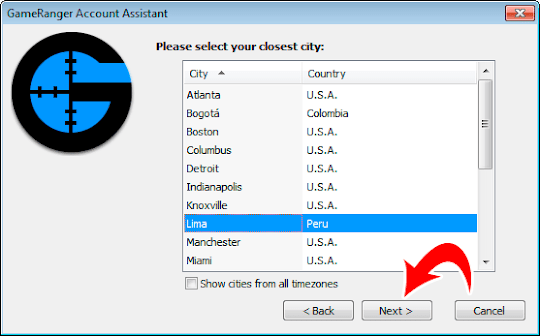
13.- El siguiente mensaje es importante, porque nos dice que tenemos que confirmar nuestra cuenta y que el mensaje de confirmación fue enviado a su correo. Tenemos que confirmar nuestra cuenta antes de dar en Next >. Porque si no lo verificamos nos saldrá un mensaje de error.
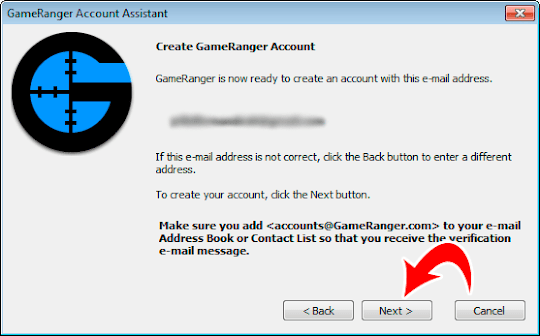
14.- Vamos a nuestro correo y abrimos el mensaje de GameRanger, si no lo encontramos buscamos en la carpeta de Spam o correo no deseado. Ahora solo nos queda abrir el enlace de verificación que muestro a continuación.
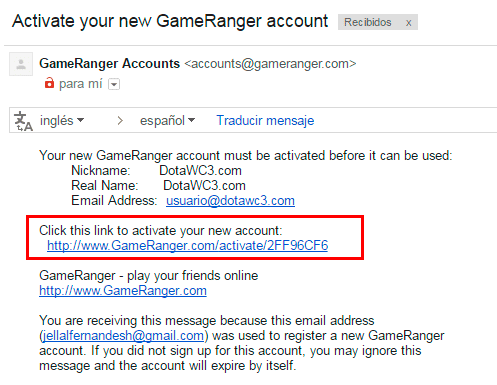
15.- Si no hicimos bien, nos redirigirá a la página de GameRanger con un mensaje de "Account Activated" Cuenta Activada, cerramos la pagina y volvemos al instalador.
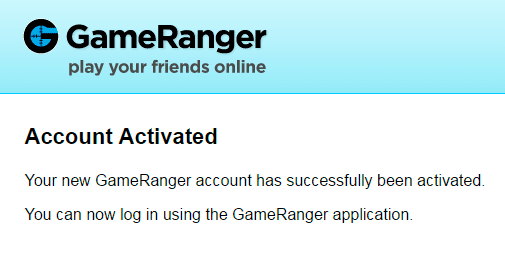
16.- En el instalador solo nos queda pulsa en Next >.

17.- Si verificamos correctamente nuestra cuenta nos saldrá un mensaje diciendo que la cuenta existe, esto es algo normal solo nos queda dar en Next >.
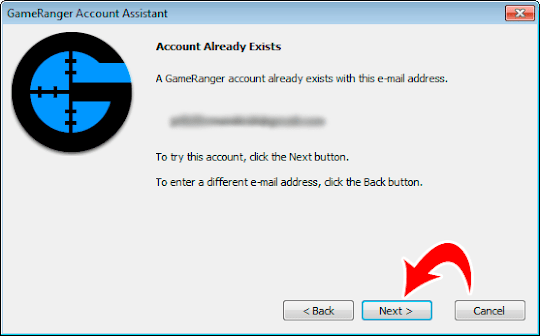
18.- Ahora nos pedirá nuestro E-mail y contraseña que antes creamos, los escribimos y presionamos en Next >.
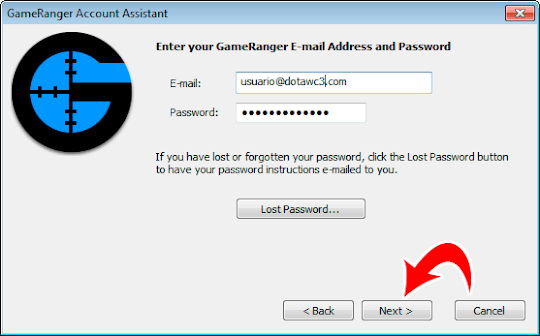
19.- Por ultimo, pulsamos el botón Finish.
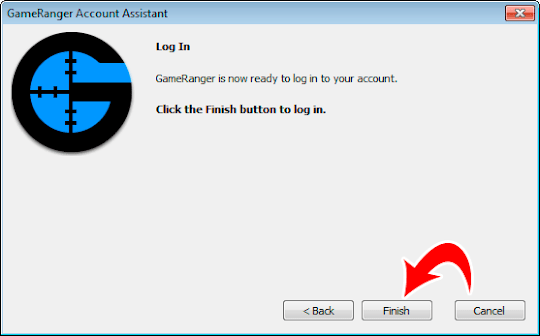
20.- Ahora lo más importante, como jugar DOTA 1 por GameRanger, esto es muy fácil y no solo puedes jugar DOTA, también muchos juegos que tengas instalados. Para ver los juegos que puedes jugar escogemos la opción My Games, como muestra la imagen.
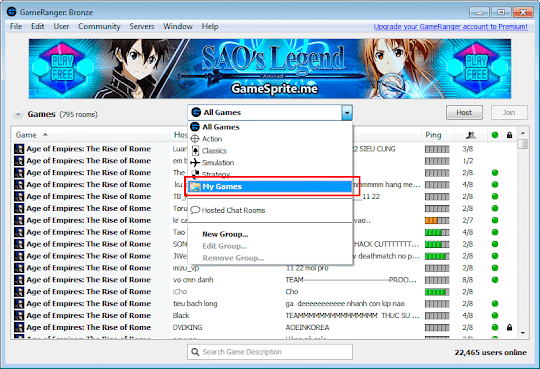
21.- Ahora solo nos queda elegir una sala para jugar, como podras apreciar puedes ver el nombre de juego, el usuario, la descripción, el lag, los usuarios en la sala y si el juego la inicio (si ves que hay un circulo verde, quiere decir que el juego ya inició). Para entrar, solo hacemos donde clic en el nombre de la sala y aceptar presionando en el botón Continue.
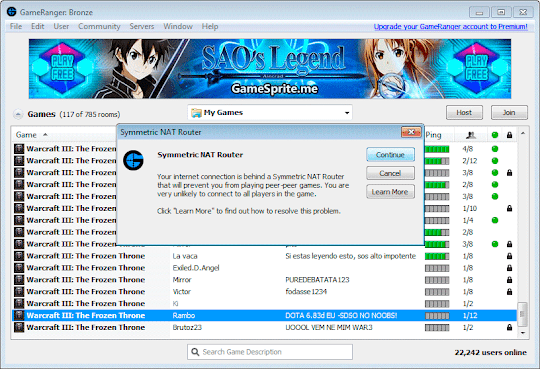
22.- Por ultimo, en la sala de Chat esperamos a que se llene o a que el creador mande. Luego nos abrirá el WC3, si por alguna razón no se abre, pues lo arbrimos manualmente.

23.- Nuestro juego estará creado en el Area Local Network, como podrás apreciar en la imagen.
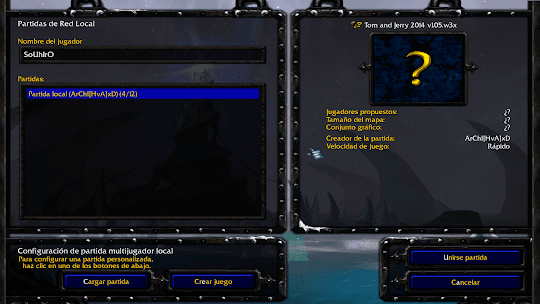
Eso sería todo espero haber sido de ayuda, cualquier duda o consulta en los comentarios me lo dejan, gustoso en poder ayudarles.